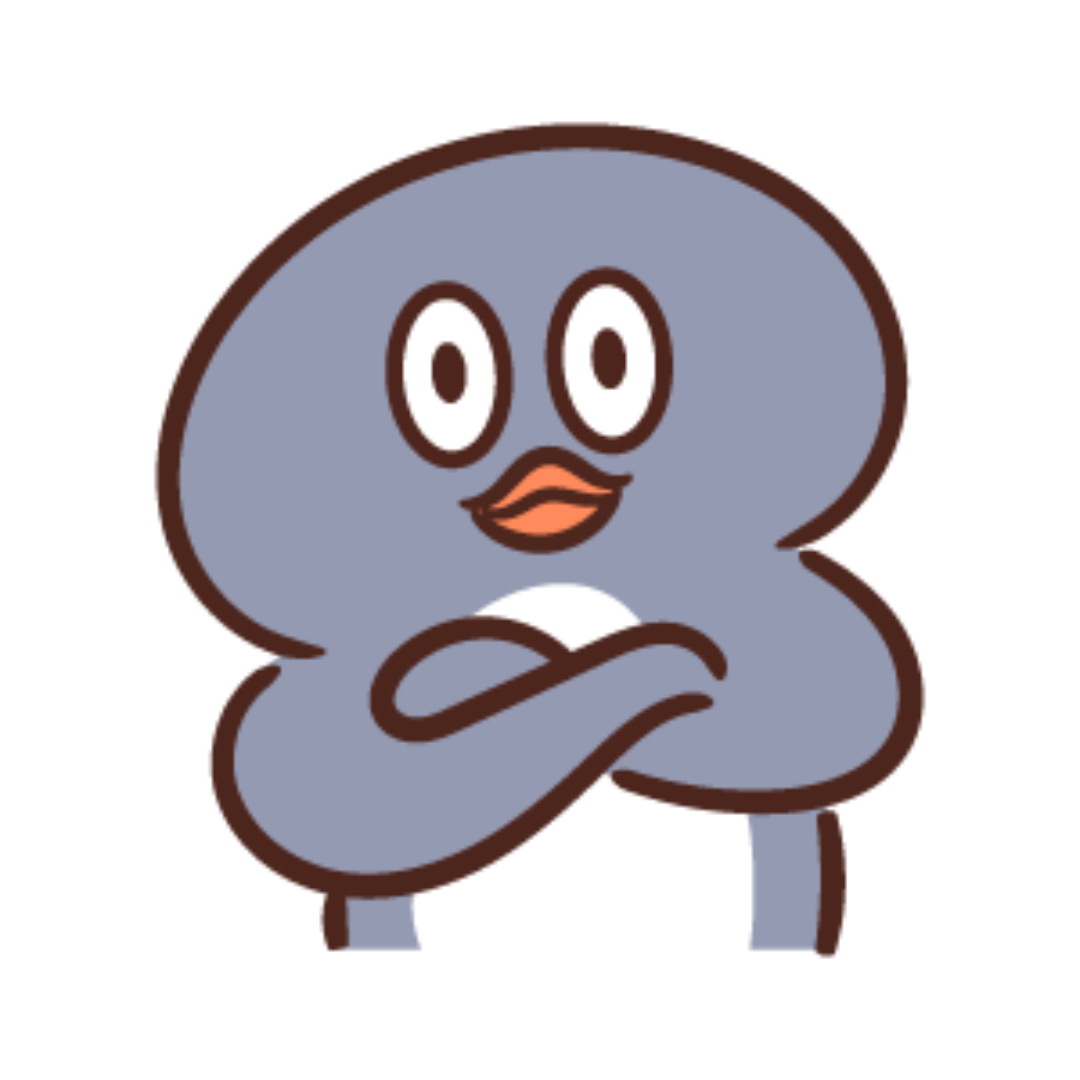今回の記事ではPIトレンド(ドル円)の設置方法を説明していきます。
また設置に関しては、パソコンでしかできないので必ずご用意してください。
パソコンが無い、設置が大変そうだと判断しましたら無料の設置代行をご利用ください。

設置方法(動画)
こちらの動画は別のツールですが、設置方法に関しては流れは一緒なので参考にしてください。
①RDPファイルをデスクトップにダウンロード
デスクトップクラウドの導入でも解説しました、RDPファイルからデスクトップクラウドにログインしてください。
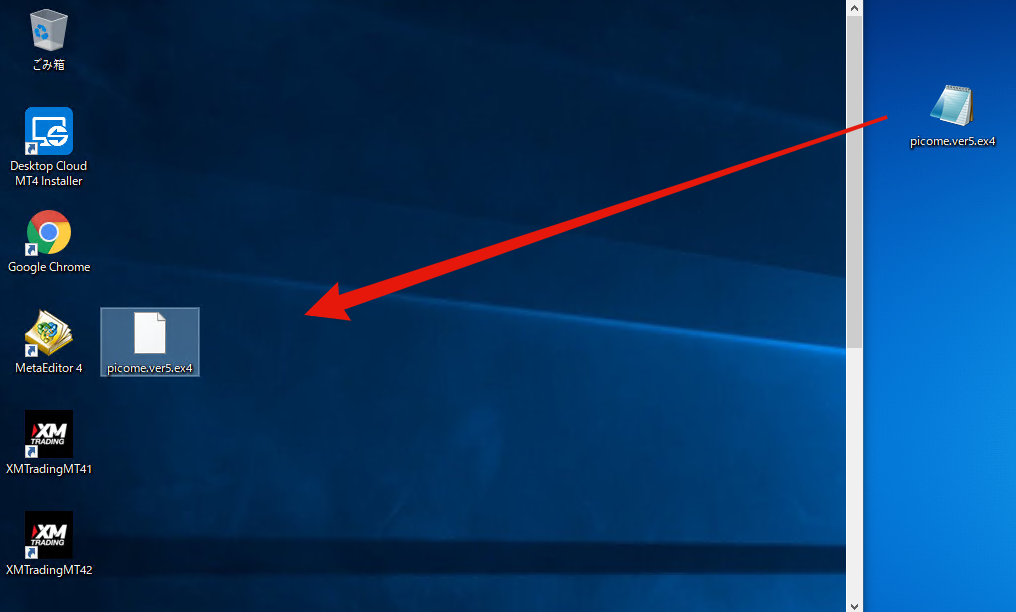
次にパーフェクトインカム(FX自動売買ツール)のファイルをコピー&ペーストしてください。
②デスクトップクラウドにMT4をインストールする
次にパーフェクトインカムを稼働させる為には、MT4が必須となりますのでデスクトップクラウドにあるインターネット検索(エクスプローラー、Googleなど)を使って
「XM MT4」と検索してMT4をダウンロードしておきましょう。
https://www.xmtrading.com/jp/mt4
↑こちらのURLをデスクトップクラウドで検索しておきましょう。
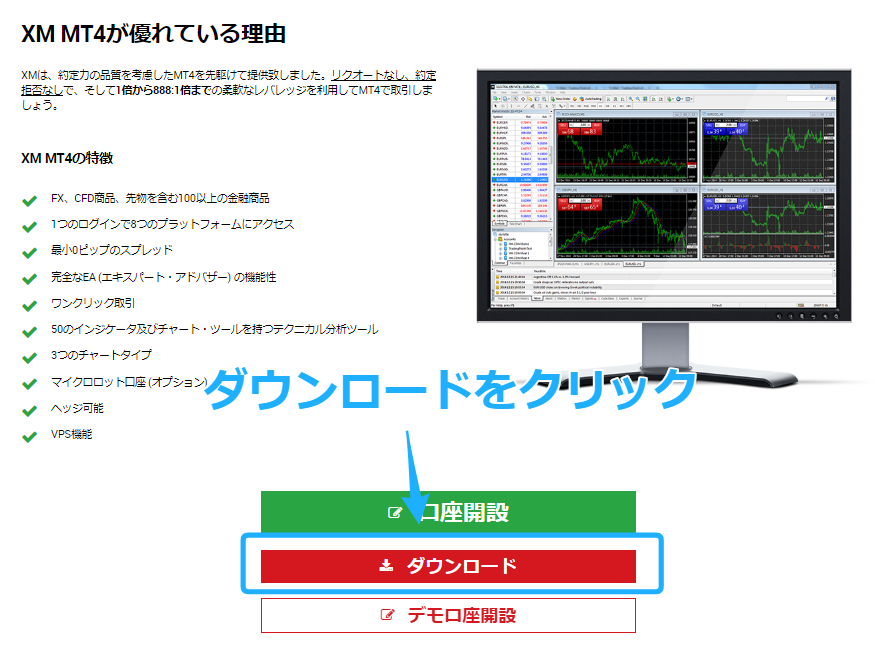
上記画像の部分をクリックするとダウンロードができます。
③MT4にログインする
MT4にログインする為には
■MT4のID(口座番号)
■パスワード
■サーバー名
が必要になってきます。
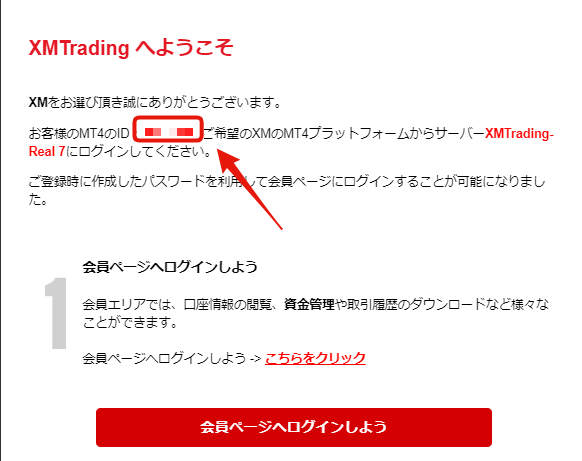
MT4のIDはXMの口座開設時に登録したメールアドレスに届いていると思います。もしくはXMの口座番号。
上記の画像でいえば「XMTradingReal7」というのがサーバー名です。
パスワードはXMの口座開設時にご自身で設定したものです。
それでがデスクトップクラウドでMT4にログインしてみましょう。
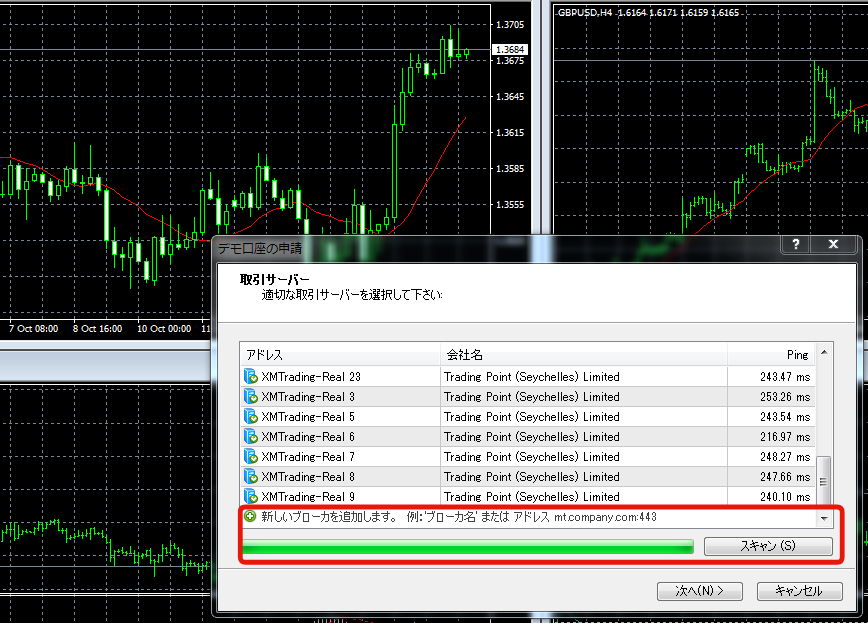
MT4を開くとたまにご自身のサーバーが無い場合は、「新しいブローカーを追加します」からご自身のサーバー名をスキャンすると表示される様になります。
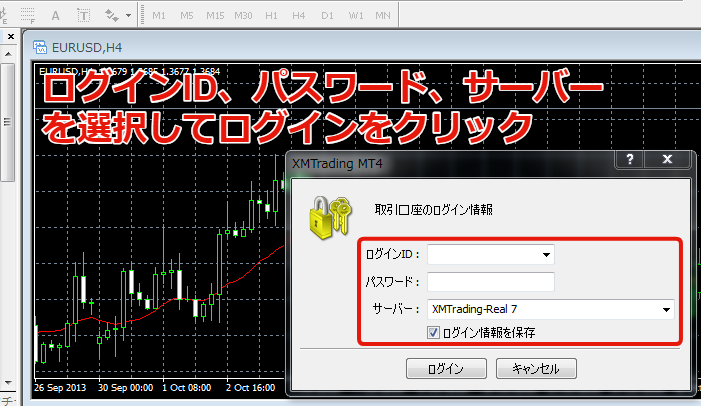
ログインID、パスワード、サーバーIDを入力してログインをクリックしましょう。
ログイン毎にログイン情報を入力するのは面倒と思いますので「ログイン情報を保存」にチェックをいれておきましょう。
正確にログイン出来ていればチャートが動きだしロウソク足の値動きが上下に動いていると思います。
※土日は為替相場が動いていないので値動きはありません。

MT4にログインできましたら、最初に表示されているものは一回全部削除してもらって大丈夫です。

USD/JPYで稼働する様になっています。ファイル→新規チャート→USD/JPYでを立ち上げてください。

通貨ペア:USD/JPY、時間足:5M(5分足)に設定する。
ウェブリクエストに追加する

上記タブにある「ツール」から「オプション」をクリックしてください。
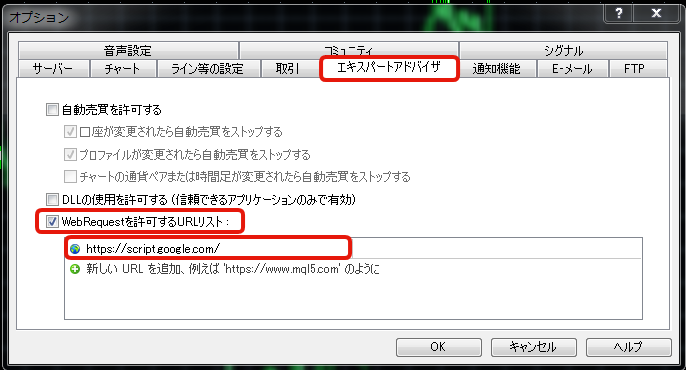
オプションが立ち上がるので「エキスパートアドバイザ」をクリックしてください。
WebRequestを許可するURLリストにチェックをいれてください。
WebRequestに「https://script.google.com/」にこちらを追加してください。
最後にOKをクリックしてください。
④PIトレンドをMT4に設置
●ファイル→データフォルダーを開く

●MQL4をクリック
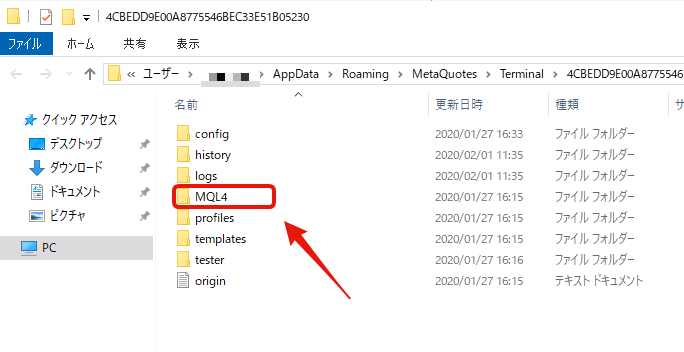
●Expertsをクリック
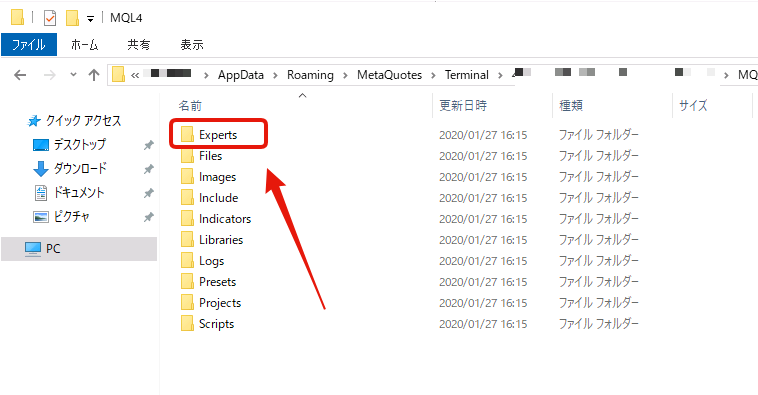
●piTL.exeファイルをExpertsフォルダーに移動する
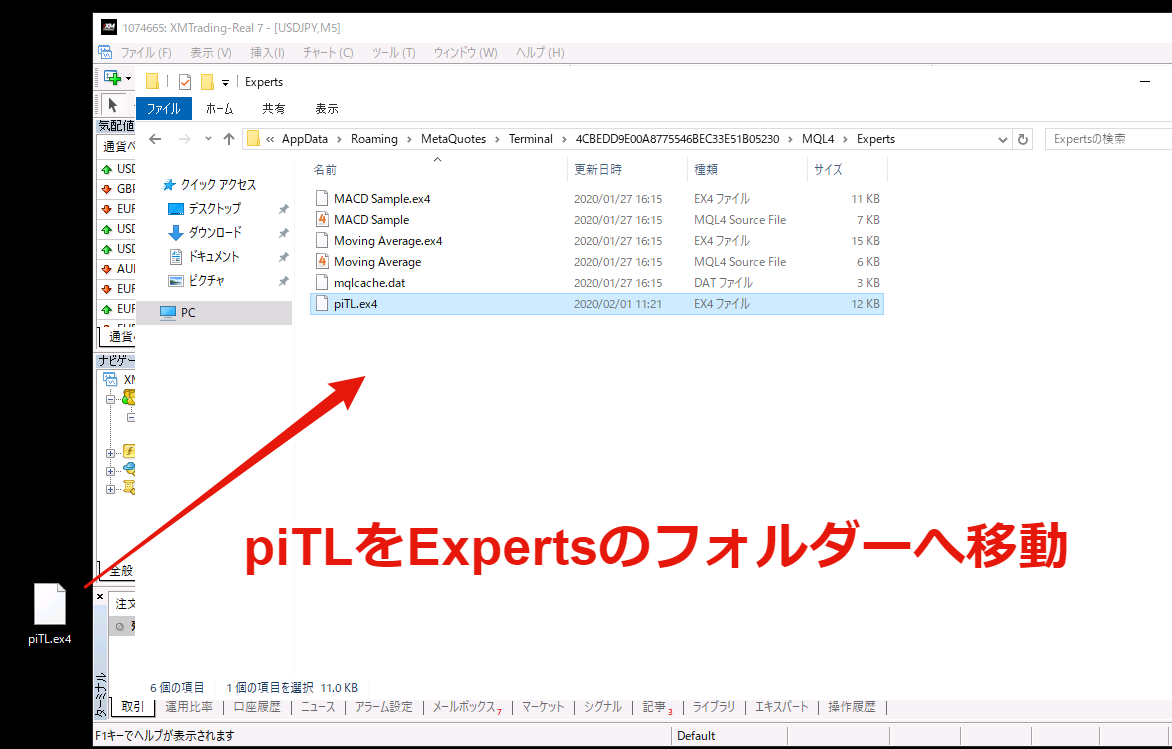
システム名は「pitrendドル円」に変更しております。
※バージョンアップした為
●MT4を一度閉じる

●再度MT4を立ち上げる→ドル円5分足にチャートを合わせる→左サイドバーにあるナビゲーターから「エキスパートアドバイザー」をクリックしてプルダウンを開く→pitrendドル円をダブルクリックしてください。

●全般にカーソルを合わせる→自動売買を許可する、DLLの使用を許可するにチェックを入れてください
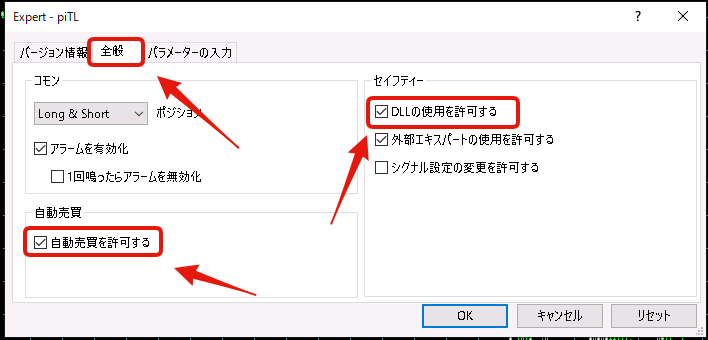
●パラメーターの入力のカーソルを合わせる→ロットの数値を資金に合わせて調整する
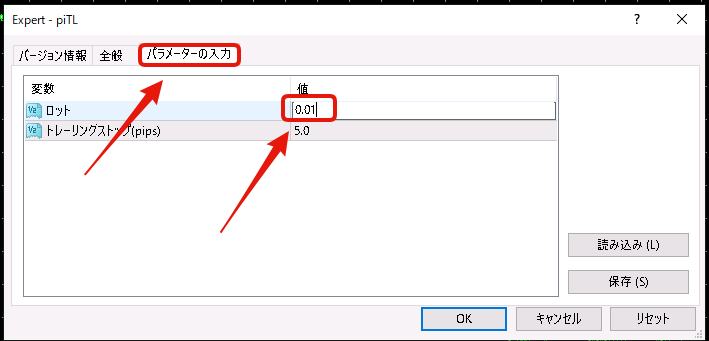
ロットの数値は資金に合わせて調整が必要で重要な設定なので間違いの無いように入力してください。※半角数字で入力してください。
以上の設定が完了しましたら、「OK」をクリックしてください。
ロットの数値について
推奨設定
| 20万円 | 0.01 |
|---|---|
| 40万円 | 0.02 |
| 60万円 | 0.03 |
| 80万円 | 0.04 |
| 100万円 | 0.05 |
| 120万円 | 0.06 |
| 140万円 | 0.07 |
| 160万円 | 0.08 |
| 180万円 | 0.09 |
| 200万円 | 0.1 |
LOTの調整
それではlotの調整をしていきます。
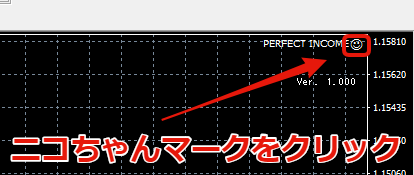
MT4右上にある、ニコちゃんマークをクリックしてください。
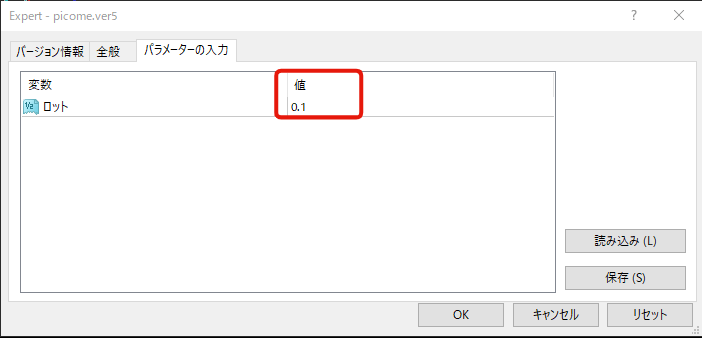
運用金額(証拠金)に合わせてLOT(値)を調整してください。
数値は必ず半角で入力してください。
ニコちゃんマークが消えてしまった場合はちゃんと設置が出来ておりません。
設置方法を見返して漏れがないかチェックしてください。
FX自動売買を稼働させる
まだこの時点ではFX自動売買は稼働しません。

MT4のタブにある「自動売買」をクリックしてください。

自動売買をクリックして赤色から緑色になっていればオッケーです。
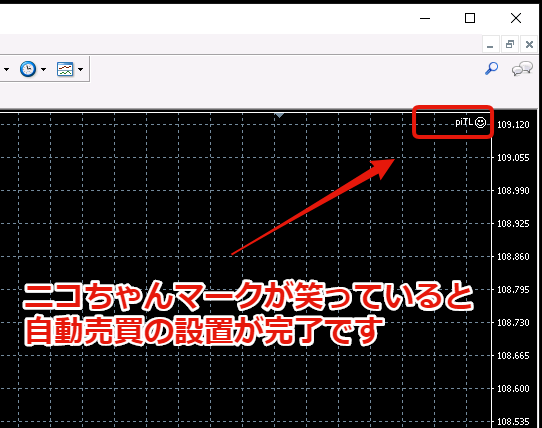
またMT4の右上に顔文字がニコちゃんマークになっていれば自動売買が正常に稼働している状態です。
ここまでの流れでパーフェクトインカム(FX自動売買)の設定が完了となります。
自動売買を止めたい時は緑色→赤色に変更して稼働を止めてください。
設置、LOTなどで不明点あれば公式LINEまでご相談ください。
また設置が難しいと判断しましたら無料の設置代行もお気軽にご利用ください。